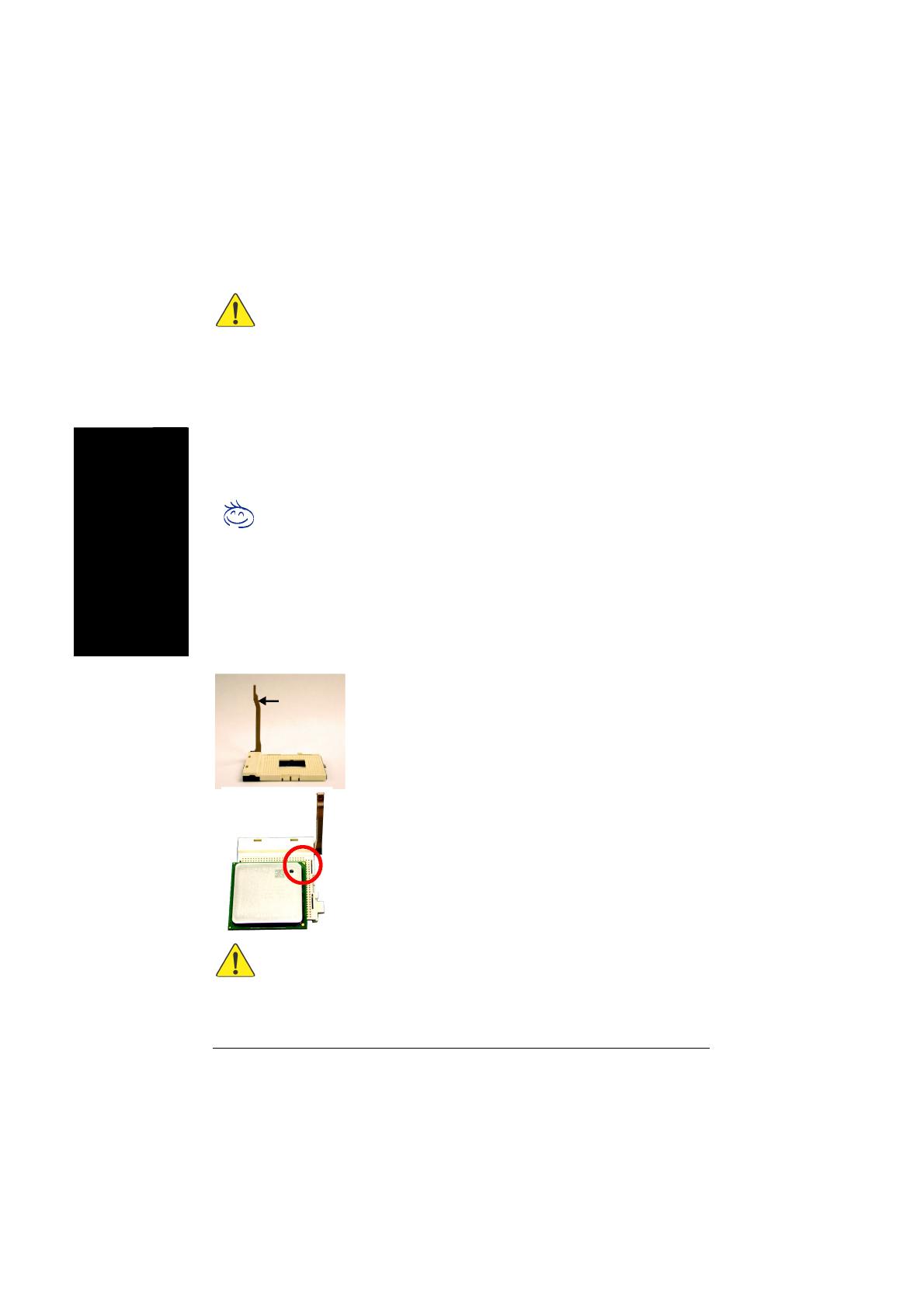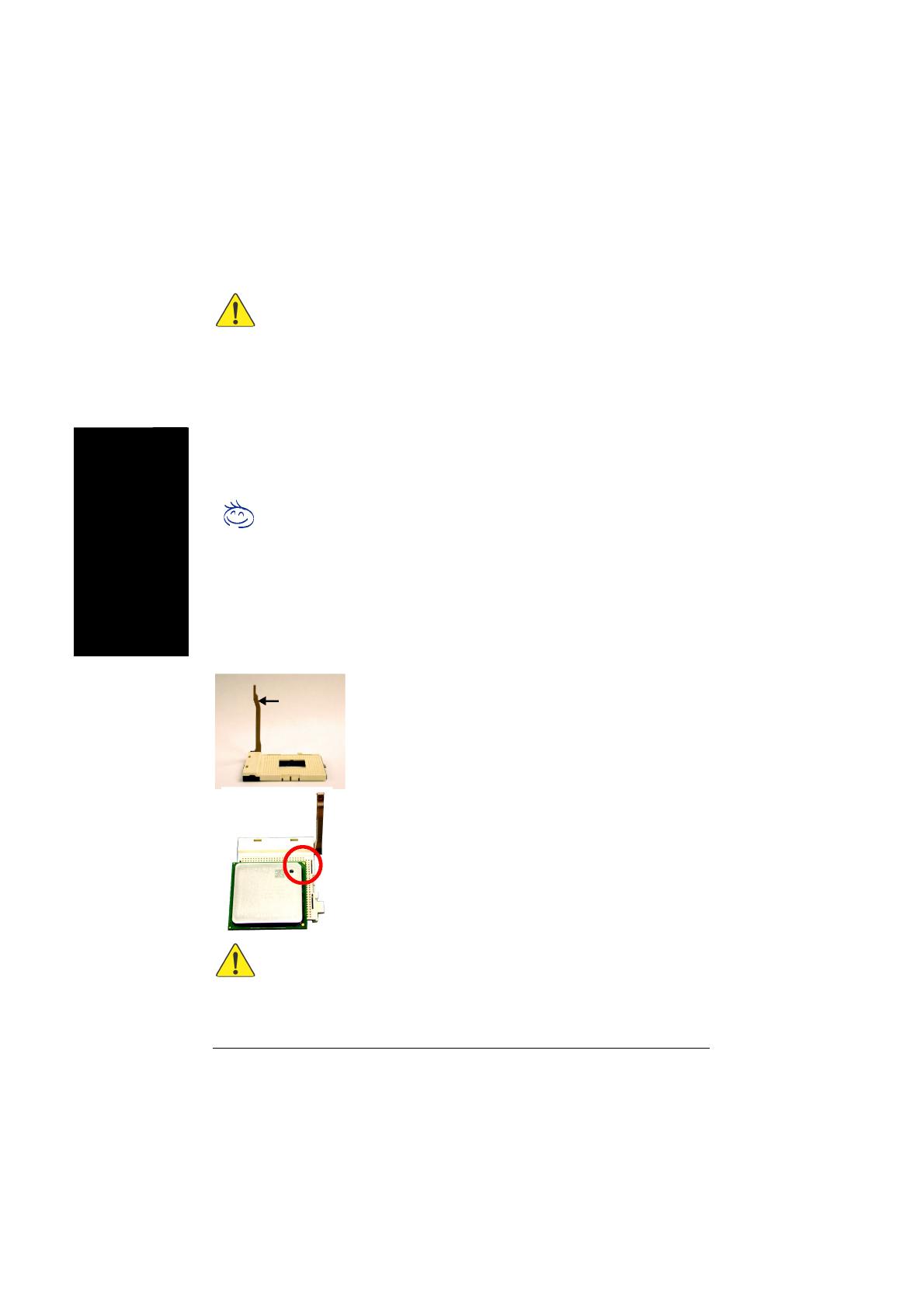
GA-8VM800M マザーボード - 6 -
日本語
1-3 CPU とヒートシンクの取り付け
注意
CPU を取り付ける前に、以下の手順に従ってください:
1. マザーボードが CPU をサポートすることを確認してください。
2. CPU の刻み目のある角に注目してください。CPU を間違った方向に取り付けると、
適切に装着することが出来ません。装着できない場合は、CPU の挿入方向を変え
てください。
3. CPU とヒットシンクの間にヒートシンクペーストを均等に塗布してください。
4. CPU のオーバーヒートおよび永久的損傷が生じないように、システムを使用する前
に、ヒートシンクが CPU に適切に取り付けられていることを確認してください。
5. プロセッサ仕様に従い、CPU ホスト周波数を設定してください。周辺機器の標準規
格に適合しないため、システムバス周波数をハードウェア仕様以上に設定しないこ
とをお勧めします。仕様以上に周波数を設定する場合は、CPU、グラフィックスカー
ド、メモリ、ハードドライブ等を含むハードウェア仕様に従って設定してください。
ハイパースレッディング機能に必要な条件:
ご使用のコンピュータシステムでハイパースレッディングテクノロジーが有効となるには
下記のプラットホームコンポーネント条件を全て満たしている必要あります:
CPU:ハイパースレッディングテクノロジー対応 Intel® Pentium 4 プロセッサ
チップセット:ハイパースレッディングテクノロジー対応 VIA チップセット
BIOS:ハイパースレッディングテクノロジー対応 BIOS およびその設定が有効になされ
る
OS:ハイパースレッディングテクノロジー対応の最適化機能を有するオペレーティング
システム
1-3-1 CPU の取り付け
注意
CPU 取り付け時には細心の注意を払ってください。配置が正しくない場合、CPU を取り
付けることは出来ません。力任せではなく、CPU 位置を変更してください。
ソケットレバー
図1
レバーを 90 度角に配置します。
図2
CPU の一角に金色の矢印が付いています。この印の側をソケット
のCPU レバーに近い側に合わせてください。CPU のピンが穴に合う
ように置いてください。
CPU がソケットに装着された後、CPU 中央に指を一本押し付けなが
ら、金属レバーを元の位置に静かに戻してください。
注